Excel'de birleştirilmiş hücrelerdeki içerikleri nasıl bulup değiştirirsiniz?
Bir kelimeyi başka bir kelime ile bulup değiştirmek Excel'de yaygın olarak kullanılır, ancak Excel'deki birleştirilmiş hücrelerdeki içerikleri bulup değiştirmeyi denediniz mi? Bu eğitimde, iyi çözümler bulabilirsiniz.

Bul ve Değiştir ile birleştirilmiş hücreleri bulup değiştirin
Kutools for Excel ile birleştirilmiş hücreleri bulup değiştirin ![]()
 Bul ve Değiştir ile birleştirilmiş hücreleri bulup değiştirin
Bul ve Değiştir ile birleştirilmiş hücreleri bulup değiştirin
Bul ve Değiştir fonksiyonu ile bu işi halledebilirsiniz.
1. Birleştirilmiş hücreleri değiştirmek istediğiniz veri aralığını seçin ve Ctrl + F tuşlarına aynı anda basarak Bul ve Değiştir iletişim kutusunu etkinleştirin, ardından Değiştir sekmesine tıklayın. Ekran görüntüsüne bakın:

2. Ardından Bulunacak metin textbox'ının yanındaki Biçim'e tıklayın ve ardından Açılan Biçim Bul iletişim kutusunda Hizalama sekmesine tıklayın ve yalnızca Birleştirilmiş hücreler seçeneğini işaretleyin. Ekran görüntüsüne bakın:
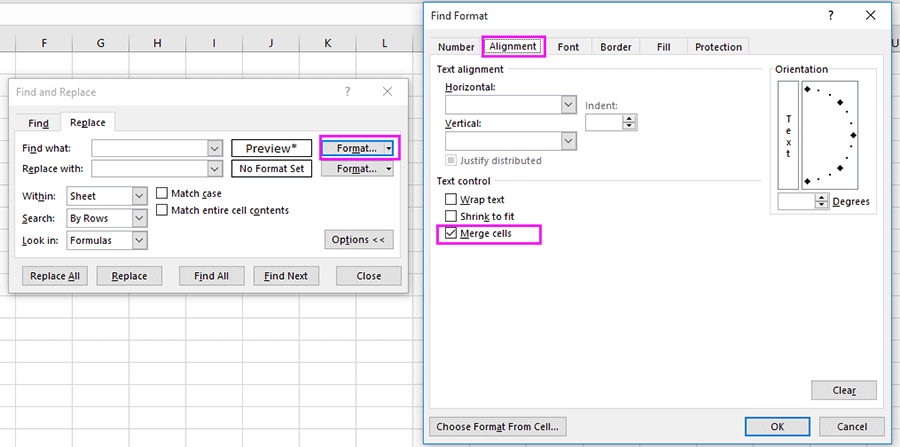
3. Tamam'a tıklayarak Bul ve Değiştir iletişim kutusuna geri dönün ve Değiştirilecek metin textbox'ına değiştirmek istediğiniz metni girin. Ekran görüntüsüne bakın:
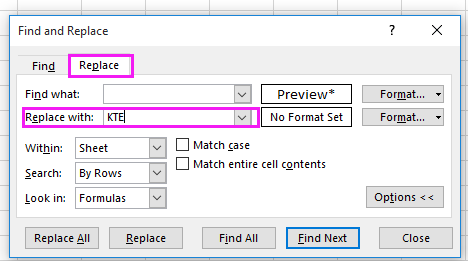
4. Tümünü Değiştir'e tıklayın, değiştirilen hücre sayısını size hatırlatmak için bir iletişim kutusu açılır, sadece Tamam'a tıklayın.
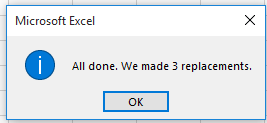
Şimdi, birleştirilmiş tüm hücrelerdeki içerikler yeni metinlerle değiştirildi.

 Kutools for Excel ile birleştirilmiş hücreleri bulup değiştirin
Kutools for Excel ile birleştirilmiş hücreleri bulup değiştirin
Eğer birleştirilmiş hücre içeriğini daha kolay değiştirmek istiyorsanız, Kutools for Excel'in Birleştirilmiş Hücreleri Seç yardımcı programını deneyebilirsiniz.
1. Birleştirilmiş hücreleri içeren veri aralığını seçin ve Kutools > Seç > Birleştirilmiş Hücreleri Seç'e tıklayın. Ekran görüntüsüne bakın:

2. Seçimdeki tüm birleştirilmiş hücreler seçilir ve bir Kutools for Excel iletişim kutusu açılarak seçilen birleştirilmiş hücre sayısını size hatırlatır, Tamam'a tıklayarak kapatın.

3. Ardından değiştirmek istediğiniz metni girin ve birleştirilmiş hücrelerdeki metni yeni metinle değiştirmek için Ctrl + Enter tuşlarına basın.

İlgili Makaleler:
- Birden fazla çalışma sayfasında veya tüm çalışma kitabında hızlıca bulup değiştirmek nasıl yapılır?
- Açılmış birden fazla Excel dosyasında hızlıca bulup değiştirmek nasıl yapılır?
En İyi Ofis Verimlilik Araçları
Kutools for Excel ile Excel becerilerinizi güçlendirin ve benzersiz bir verimlilik deneyimi yaşayın. Kutools for Excel, üretkenliği artırmak ve zamandan tasarruf etmek için300'den fazla Gelişmiş Özellik sunuyor. İhtiyacınız olan özelliği almak için buraya tıklayın...
Office Tab, Ofis uygulamalarına sekmeli arayüz kazandırır ve işinizi çok daha kolaylaştırır.
- Word, Excel, PowerPoint'te sekmeli düzenleme ve okuma işlevini etkinleştirin.
- Yeni pencereler yerine aynı pencerede yeni sekmelerde birden fazla belge açıp oluşturun.
- Verimliliğinizi %50 artırır ve her gün yüzlerce mouse tıklaması azaltır!
Tüm Kutools eklentileri. Tek kurulum
Kutools for Office paketi, Excel, Word, Outlook & PowerPoint için eklentileri ve Office Tab Pro'yu bir araya getirir; Office uygulamalarında çalışan ekipler için ideal bir çözümdür.
- Hepsi bir arada paket — Excel, Word, Outlook & PowerPoint eklentileri + Office Tab Pro
- Tek kurulum, tek lisans — dakikalar içinde kurulun (MSI hazır)
- Birlikte daha verimli — Ofis uygulamalarında hızlı üretkenlik
- 30 günlük tam özellikli deneme — kayıt yok, kredi kartı yok
- En iyi değer — tek tek eklenti almak yerine tasarruf edin